Mit Google Talkback erhalten Nutzer eines Android-Smartphones eine Bedienungshilfe, mit welcher sich Bildschirmtexte vorlesen und Funktionen per Sprache ansagen lassen. Auch der Einsatz akustischer Signale sowie von Vibrationsfeedback ist mit TalkBack möglich. Manchmal wurde der Screenreader aber nur versehentlich aktiviert.
Erfahrt hier, wie man Google TalkBack wieder deaktiviert, damit das Smartphone nicht bei jeder Bedienung mit euch spricht.
Google TalkBack deaktivieren: Anleitung
Habt ihr TalkBack versehentlich eingeschaltet oder benötigt die Unterstützung nicht, könnt ihr die Bedienungshilfe deaktivieren. Je nach Smartphone-Hersteller und Android-Version unterscheidet sich der Weg etwas, um den Screenreader auszuschalten. Die Menüs sind aber in der Regel ähnlich benannt, sodass ihr die Option mit unserer Hilfe finden solltet. Am einfachsten klappt das über die Lautstärke-Tasten:
- Haltet sowohl die Leiser- als auch die Lauter-Taste gleichzeitig für einige Sekunden gedrückt.
- Nach kurzer Zeit erscheint ein Fenster, über das ihr TalkBack ausschalten könnt.
- Bestätigt die Eingabe, damit euer Smartphone nicht mehr dauerhaft mit euch spricht.
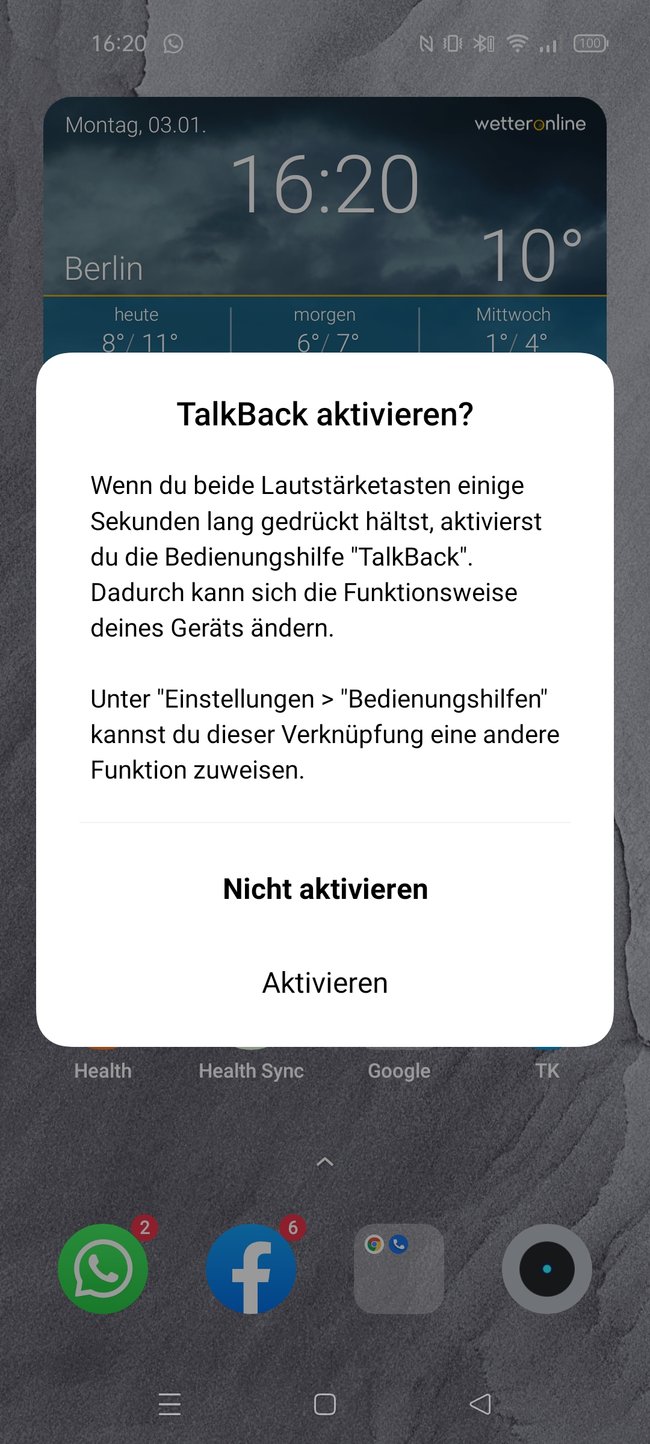
Smartphone spricht dauernd? So schaltet ihr die Option aus
Sehr bequem lässt sich der Screenreader auch per Spracheingabe deaktivieren. Hierfür muss der „Google Assistant“ an eurem Gerät aktiviert sein:
- Sprecht den Aktivierungsbefehl „OK, Google“ oder aktiviert den Assistenten über die entsprechende Taste an eurem Smartphone.
- Sprecht den Befehl „TalkBack ausschalten!„.
- Die Option wird deaktiviert und eine entsprechende Meldung auf dem Bildschirm angezeigt.
So richtet ihr den Sprachassistenten ein:
Daneben könnt ihr die Android-Einstellungen aufsuchen, um TalkBack auszuschalten. Aktuelle Android-Smartphones bieten eine komfortable Suchoption für die Einstellungen. Gebt hier einfach „TalkBack“ ein, um in das passende Menü weitergeleitet zu werden. Falls euer Android-Smartphone keine Suche für die Einstellungen anbietet, schaut, ob ihr die Option so findet:
- Android-Einstellungen öffnen
- Abschnitt für „Bedienungshilfen“, „Barrierefreiheit“, „Zugänglichkeit“ oder Ähnliches aufrufen.
- „Eingabehilfen“ für „Sehen“ ansteuern.
- Schalter bei TalkBack auf „Aus“ stellen.
An dieser Stelle könnt ihr auch ausstellen, dass die Option über die Lautstärke-Tasten aktiviert wird. So verhindert ihr, dass sich die Sprachausgabe versehentlich einschaltet.
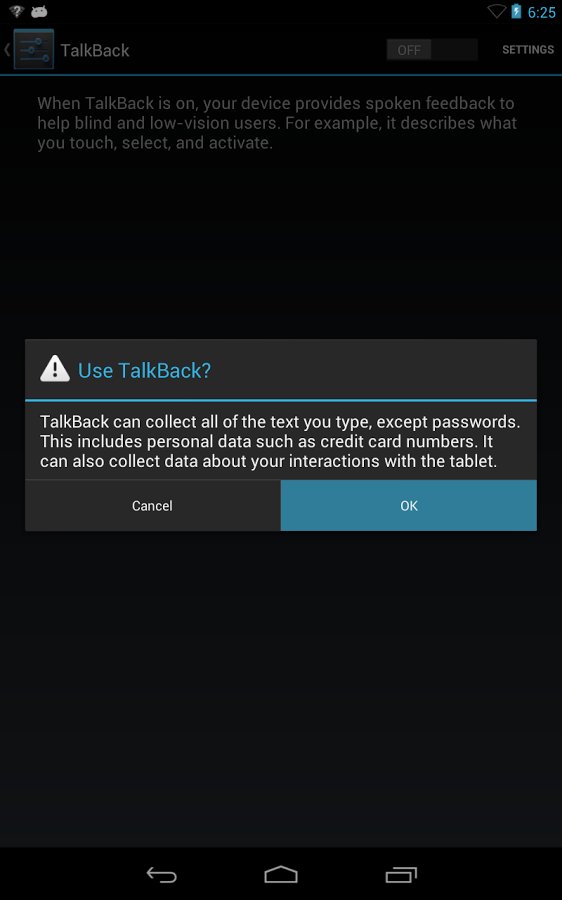
Die Bedienung wird durch die aktivierte TalkBack-Option verändert. Ihr müsst also für das Öffnen eines Menüs jeweils einen Doppelklick ausführen. Scrollen kann man mit zwei Fingern gleichzeitig.
So kann man TalkBack aktivieren
Die Funktion richtet sich vor allem an Smartphone-Nutzer, die schlecht oder gar nicht sehen können. Google TalkBack eignet sich zum Beispiel, um per Sprache eine App zu öffnen oder innerhalb des Geräts zu navigieren. Berührt ihr den Bildschirm, erhaltet ihr per Sprachausgabe die Information, welche Funktion gerade ausgewählt wurde. Zudem wird per TalkBack über Benachrichtigungen informiert. Ihr müsst also nicht auf den Bildschirm schauen, um euer Smartphone zu bedienen. Die Funktion lässt sich auf den oben beschriebenen Wegen einschalten. Drückt zum Beispiel die beiden Lautstärke-Tasten und haltet sie für einige Sekunden gedrückt.
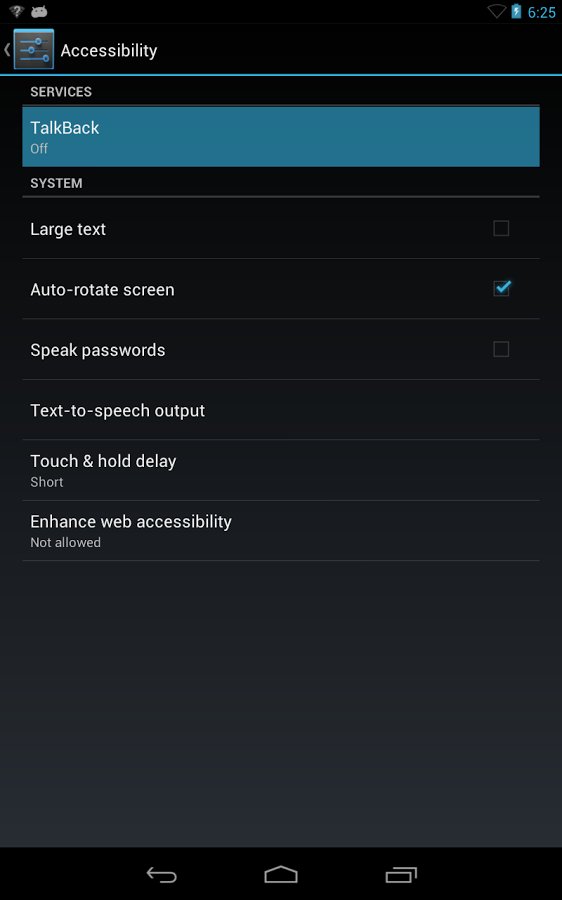
Ist das Android-Gerät schon in Benutzung, kann man Google TalkBack auch wie folgt einrichten:
- Android-Einstellungen öffnen.
- Abschnitt „Mein Gerät“ aufrufen.
- Nach unten scrollen und die Funktion „Eingabehilfe“ auswählen.
- Unter „Dienste“ TalkBack aktivieren, indem der TalkBack-Schalter auf „Ein“ gezogen wird.
Damit die Screenreader-App ordnungsgemäß funktioniert, werden mehrere Berechtigungen vorausgesetzt. So benötigt TalkBack unter anderem Rechte, um Text bei der Eingabe zu beobachten, Aktionen zu beobachten und Fensterinhalte abzurufen.


